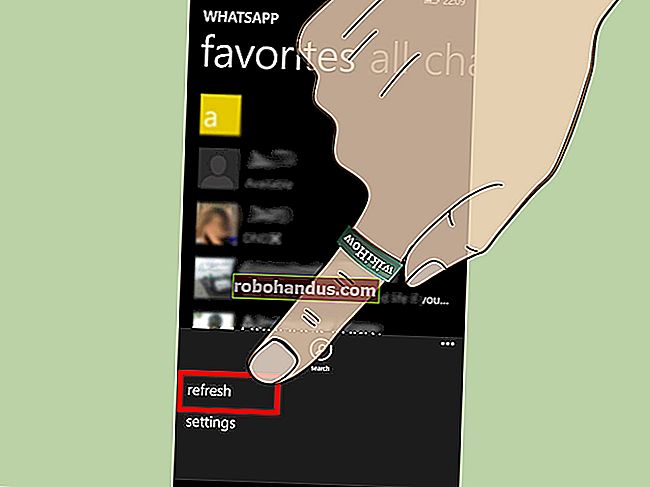Windows 시동 복구 도구로 시작 문제를 해결하는 방법

Windows가 제대로 시작되지 않으면 통합 된 "시작 복구"도구를 사용하여 문제를 해결할 수 있습니다. 이 복구 도구는 시스템 파일 누락 또는 손상과 같은 문제가 있는지 PC를 검사합니다. 하드웨어 문제 나 Windows 설치 문제를 해결할 수는 없지만 Windows로 부팅하는 데 문제가있는 경우 처음 시작하는 것이 좋습니다.
이 도구는 Windows 7, 8 및 10에서 사용할 수 있습니다. 기본 제공 Windows 복구 도구 (올바르게 빌드 된 경우), 복구 미디어 또는 Windows 설치 디스크에서 액세스 할 수 있습니다.
Windows 부팅 메뉴에서 시동 복구 시작
Windows 8 또는 10에서 Windows가 제대로 부팅되지 않는 경우 고급 부팅 옵션 메뉴가 자주 표시됩니다. 이 메뉴에서 문제 해결> 고급 옵션> 시동 복구를 클릭하여 시동 복구에 액세스 할 수 있습니다.
Windows에서 암호를 묻고 자동으로 PC 복구를 시도합니다.

Windows 7에서 Windows가 제대로 부팅되지 않으면 Windows 오류 복구 화면이 자주 표시됩니다. 시작 복구를 실행하려면이 화면에서 "시작 복구 시작 (권장)"을 선택합니다.
Windows는 키보드 레이아웃과 PC의 사용자 이름 및 암호를 묻는 메시지를 표시합니다. 그런 다음 "시동 복구 시작 (권장)"옵션을 선택합니다. Windows는 PC 부팅을 방해 할 수있는 문제를 찾아 수정합니다.

Windows 7이 제대로 부팅되지 않고 오류 복구 화면이 표시되지 않으면 수동으로 시작할 수 있습니다. 먼저 컴퓨터의 전원을 완전히 끕니다. 다음으로 전원을 켜고 부팅 할 때 F8 키를 계속 누릅니다. 안전 모드를 시작하는 고급 부팅 옵션 화면이 표시됩니다. "컴퓨터 복구"를 선택하고 시동 복구를 실행하십시오.

경우에 따라 Windows 7의 시동 복구 옵션을 사용하지 못할 수 있습니다. 대신 컴퓨터를 복구하려면 Windows 설치 디스크를 사용해야한다는 메시지가 표시 될 수 있습니다.

시스템 복구 디스크 또는 복구 드라이브에서 시동 복구 시작
Windows가 제대로 부팅되지 않고 부팅시 시동 복구 옵션을 사용할 수없는 경우 시스템 복구 디스크 또는 복구 드라이브에서 시동 복구를 실행할 수 있습니다.
시스템 복구 디스크 또는 복구 드라이브를 아직 만들지 않은 경우 제대로 부팅되지 않는 동일한 버전의 Windows를 실행하는 다른 컴퓨터에서 만들 수 있습니다. 예를 들어 Windows 7 PC가 제대로 부팅되지 않는 경우 Windows 7을 실행하는 다른 PC에서 복구 디스크를 만들어 문제를 해결하는 데 사용할 수 있습니다.
Windows 7에서는 CD 또는 DVD를 굽는 방식으로 만 복구 디스크를 만들 수 있습니다. Windows 8 및 10에서는 원하는대로 USB 복구 드라이브를 만들거나 복구 디스크를 구울 수 있습니다.
관련 : Windows 7에서 시스템 복구 디스크 만들기

관련 : 디스크 또는 USB 드라이브에서 컴퓨터를 부팅하는 방법
시스템 복구 디스크 또는 복구 드라이브를 만든 후 제대로 부팅되지 않는 PC에 삽입하고 디스크 또는 USB 드라이브에서 부팅합니다. 설치된 Windows 버전을 선택하라는 메시지가 표시되고 부팅 메뉴에서 일반적으로 액세스 할 수있는 것과 동일한 도구가 표시됩니다. 시작 복구 작업을 실행하려면 "시작 복구"를 선택합니다.
이 복구 미디어를 사용하면 시스템 복원을 사용하고, 이전에 만든 시스템 이미지 백업을 사용하여 컴퓨터를 복구하고, Windows 메모리 진단을 실행하여 컴퓨터의 RAM에 문제가 있는지 확인할 수 있습니다.

Windows 설치 미디어에서 시동 복구 시작
관련 : Windows 10, 8.1 및 7 ISO를 합법적으로 다운로드하는 위치
Windows 설치 디스크 또는 USB 드라이브에서도이 작업을 수행 할 수 있습니다.
Windows 설치 미디어가없는 경우 Microsoft에서 Windows 7, 8 또는 10 ISO를 다운로드하여 디스크에 굽거나 USB 드라이브에 복사 할 수 있습니다. 완전히 합법적입니다.
복구하려는 Windows 버전과 일치하는 미디어 (예 : Windows 10 PC 용 Windows 10 설치 미디어 또는 Windows 7 PC 용 Windows 7 설치 미디어)를 사용해야합니다.
제대로 부팅되지 않는 컴퓨터에 디스크 또는 USB 드라이브를 삽입하고 장치에서 부팅합니다.
Windows 8 또는 10의 경우 설치 프로그램 화면에서 "지금 설치"대신 "컴퓨터 복구"옵션을 클릭합니다. 그런 다음 문제 해결> 시동 복구를 선택하여 시동 복구를 실행하십시오.

Windows 7에서는 같은 위치에 "컴퓨터 복구"링크가 표시됩니다. 이것을 클릭하면 Windows가 시동 복구 도구를 실행합니다.

이 도구는 모든 문제를 해결하지 않습니다. 경우에 따라 Windows 설치가 너무 손상되어 Windows를 다시 설치하는 것이 유일한 옵션 일 수 있습니다. 다른 경우에는 Windows를 다시 설치해도 PC 하드웨어의 물리적 문제 일 수 있으므로 문제가 해결되지 않을 수 있습니다.